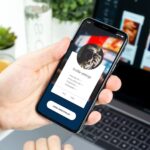iPadのカメラが揺れて綺麗な写真が撮れずに困ったという経験はありませんか?iPadは、新作が出るたびにカメラ性能が向上しています。しかし、そんな高性能なカメラでも不具合が起きることがあります。そんな不具合がiPadを購入してからすぐに起きている場合は、製造段階に問題があり初期不良である可能性が高いです。
そこで、今回は、iPadのカメラが揺れる原因とその対処方法をご紹介します。また、iPadのカメラが揺れる問題以外にも起こりうる不具合やその原因についても細かく解説していきます。iPadのカメラで起きる不具合の原因をしっかり理解して、その症状を解決していきましょう。iPadのカメラの不具合でお困りの方は、今記事を参考に当てはまる不具合があれば症状の改善に役立て下さい。
iPadのカメラが揺れるのは補正機能が原因?
iPadの中で一部の機種では、カメラアプリを起動するとカメラから異音がして画面全体が揺れて綺麗な写真が撮影できないという不具合が起きることがあります。カメラが揺れる症状が起きているiPadのカメラを覗いてみると、カメラのレンズ本体が小刻みに揺れていることが確認できます。
カメラのレンズ本体が揺れている事が原因で、ブレた写真しか撮影することができない状態となっているのです。iPadのカメラのレンズがカタカタと異音を出しながら動いてしまう原因は、「光学手振れ補正機能」に問題が起きているためです。iPadの「光学手振れ補正機能」とは、撮影する際の手振れに合わせてカメラのレンズを小刻みに動かすことでピントの合った写真を撮影することができる機能です。
従来のiPadに備わっていた手振れ補正機能は、撮影した4枚の画像を合成することでブレがない写真を再現していましたが、光学手振れ補正機能は写真を合成する方法を使用せずにブレがない写真を撮ることができます。しかし、この機能が原因でiPadのカメラが揺れるという不具合が発生してしまう事例が増えています。
iPadのカメラが揺れる以外の不具合について
iPadのカメラ性能は新機種が出るたびに向上していますが、様々な不具合が発生することがあります。そこで、iPadのカメラが揺れる以外の不具合についてご紹介していきます。
カメラを起動しても真っ暗
iPadでカメラアプリを起動しても画面が真っ暗のままでカメラが立ち上がらず写真を撮ることができない不具合が起きることあります。この場合、カメラが壊れているかiOSなどのソフトウェアに不具合が起きている可能性が高いです。
iPad本体を再起動してカメラが正常に起動するかどうかを確認してみましょう。また、他のカメラアプリを使ってカメラが正常に動作するかどうかも確認してみましょう。
ピントが合わない
iPadのカメラのピントが合わないという不具合もよく起こる症状です。iPadのカメラでピントを合わせるには、カメラ画面に映っている被写体をタッチすることでピントを合わせることができます。
その際、写真を撮りたい対象物がカメラから近すぎたり、磁気などが付いているケースなどのアクセサリーを使用しているとピントが合わなくなることがあります。その場合は、一度ケースなどのアクセサリーを全て外してピントが合うか確認してみましょう。
写真に黒い斑点が写る
カメラのレンズにゴミや汚れが付着していたり、カメラ内部にホコリや水分が入り込んでしまうと撮影した写真に黒い斑点模様が写り込んでしまうことがあります。外側のレンズに汚れが付着している場合は、メガネ拭きなどの柔らかい布でしっかりと拭き取りましょう。
カメラ内部にホコリや水分が入り込んでしまった場合は、カメラ部品を交換する必要があります。iPadの修理は、メーカーかiPad専門の修理業者に依頼するようにしましょう。
写真が保存されない
iPad本体のストレージがいっぱいになると、写真を撮影しても本体に保存されなくなってしまいます。その場合は、不必要な写真や動画、アプリなどを消去してストレージの空き容量を増やしてから再度写真撮影を試みて下さい。
フリーズする
カメラアプリ以外にも複数のアプリを同時に立ち上げていると動作が重くなってフリーズしてしまうことがあります。その場合は、起動中のアプリを閉じてから再度カメラを起動させてみましょう。
iPadのカメラに不具合が起きたときの対処法について
ここでは、iPadのカメラに不具合が起きたときの対処法について詳しく解説していきます。
iPadを再起動させる
カメラの不具合だけでなく、iPadでソフトウェアのエラーが起きている場合、本体を再起動させることで症状が改善されるケースが多いです。そのため、iPadの再起動する方法は覚えておきましょう。
Face ID搭載のiPadの場合
1.音量を「上げる」ボタンを一瞬だけ押して離します。
2.音量を「下げる」ボタンを一瞬だけ押して離します。
3.電源ボタン(サイドボタン)をAppleのロゴマークが表示されるまで押し続けることで強制再起動ができます。
ホームボタンがあるiPadの場合
1.ホームボタンと電源ボタンを同時に押し続けます。
2.Appleロゴマークが表示されるまで長押しすると、強制再起動ができます。
以上の方法でiPadを再起動させることができます。
バックグラウンドで起動しているアプリを終了させる
複数のアプリをバックグランドで起動していると、iPadに負荷が掛かってしまいカメラアプリが起動しなかったり動作が鈍くなってフリーズしてしまうことがあります。その場合は、バックグランドで起動しているアプリを終了させることによって、症状が改善することがあります。
以下の方法で、バックグランドで起動しているアプリを終了させましょう。
ホームボタンがあるiPadの場合
1.〔ホームボタン〕を2回連続で押します
2.バックグラウンドで起動しているアプリが画面に表示されます
3.終了させたいアプリを選択し、画面の下から上にスライドすることで終了します
Face ID搭載のiPadの場合
1.ホーム画面の下側から画面の中央まで上にスワイプさせます
2.バックグラウンドで起動しているアプリが画面に表示されます
3.終了させたいアプリを選択し、画面の下から上にスライドすることで終了します
上記の方法で、バックグランドで起動しているアプリを終了させてみましょう。
iPadのiOSを最新にアップデートする
古いバージョンのiOSでiPadを使用している場合、カメラの動作に不具合が起きてしまうことがあります。iOSのバージョンを最新にアップデートすることで、症状が改善されることも少なくありません。
〔設定アプリ〕→〔一般〕→〔ソフトウェア・アップデート〕
以上の方法でiOSのアップデート情報を確認できます。最新バージョンにアップデートしていなかった場合は、そのまま更新してみましょう。
また、手動でiPadのiOSをアップデートするのが面倒だったり、アップデートするのを忘れないようにするために、自動でアップデートする設定方法もあります。iPadのiOSは頻繁にアップデートがあるので、以下の方法で自動アップデートに設定しておきましょう。
iOSを自動アップデートに設定する方法
【1】iPadで〔設定アプリ〕を開きます
【2】設定アプリを開いたら、〔一般〕を選択してタップします
【3】一般を開いたら、項目から〔ソフトウェア・アップデート〕を選択してタップします
【4】〔自動アップデート〕の項目がオフになっている場合は、オンに切り替えます
iOSの自動アップデートは夜間に自動的に行われますが、充電器とWi-Fiに接続してあることが条件となっているので注意しましょう。自宅がWi-Fi環境で夜寝るときに充電するという方は、設定しておくことで自動アップデートしてくれるのでお勧めです。
iPadのストレージ容量を増やす
iPadのストレージ(容量)が圧迫されていると、カメラを起動しても真っ暗なままで写真を撮れないことがあります。iPadのストレージ(容量)は以下の方法で確認することができます。
〔設定〕→〔一般〕→〔iPadストレージ〕
上記の方法で、今使っているiPadが何のアプリにどれ位のストレージ(容量)を使っているのか確認することができます。アプリを使っていなくても、バックグラウンドで動いてアプリもあるので、使用しないアプリや溜まっているキャッシュを削除することでiPadのストレージ(容量)を増やすことができます。
カメラレンズを綺麗にする
写真に影や斑点のような模様が写る場合は、iPadのカメラレンズが汚れている可能性があります。メガネ拭きやマイクロファイバー製のクロスで、カメラレンズを傷付けないように優しく拭き取ってみましょう。
カメラレンズのホコリや汚れを綺麗に拭き取っても症状が改善されない場合は、カメラユニット内で不具合が起きている可能性があります。Apple StoreかiPad修理専門店へ相談してみましょう。
iPadを復元(初期化)する
上記の方法でも症状が改善されない場合は、iPadを復元(初期化)することで解消される場合もあります。しかし、iPadを復元(初期化)すると工場出荷時の状態に戻るため、アプリや写真データなど全て消去することになります。
iPadを復元(初期化)する場合は、事前にパソコンかiCloudにデータのバックアップを取っておきましょう。
iPadのカメラパーツの故障が原因だった場合
iPadのアプリが原因でカメラに不具合が起きている場合は、本体の再起動などで症状が改善されるケースが多いです。しかし、iPadのカメラで不具合が起きる原因が、ソフトウェアの問題ではなくカメラパーツの故障だった場合、そのままにしても自然に直ることはありません。症状を改善するには修理するしか方法はありません。
カメラレンズが割れていたり、カメラ内部にホコリや水分が入り込んでいる場合は、部品を交換することで症状を改善することができます。iPadのカメラを修理するにはApple StoreかiPad専門の修理業者に依頼します。
ソフトウェアの問題が原因だった場合でも、Apple StoreやiPad専門の修理業者なら原因を確認することができるので、カメラで不具合が起きて自分で解決できそうにないと思った場合は相談してみましょう。
iPadのカメラを修理する方法
iPadのカメラを修理するには、Apple StoreかiPad専門の修理業者に依頼する必要があります。その他にも、自分でカメラ部品をネットショッピングなどで購入して修理する方法もありますが、iPadの構造に対する知識や技術、専用の工具が必要になりますのでお勧めはできません。
Apple Storeに修理を依頼する場合、加入している保証内容によって修理にかかる費用が変わります。iPadを購入してから1年以内で、ユーザーの不注意による故障ではなかった場合は、無償で交換してもらえます。落下や水没が原因だった場合は、不注意による故障の扱いになるので料金が必要になります。
更に、Apple Storeに依頼する場合は、修理ではなく「本体交換」になる点にも注意が必要です。本体交換なのでiPadに保存されているデータは全て消去されてしまいます。また、保証未加入の場合は、高額な本体交換料金を請求されることもあります。
保証加入の有無や故障の原因によっては、Apple Storeではなく、iPad専門の修理業者に依頼した方が安く、そしてスピーディに修理できるケースも少なくありません。iPad専門の修理業者ならカメラの故障も即日で対応してもらえるお店がほとんどなので、一度相談してみましょう。
まとめ
いかがでしたか?以上が「iPadのカメラが揺れる原因と対処方法について」でした。iPadのカメラが揺れる原因は、「光学手振れ補正機能」に問題が起きている可能性が高いです。また、iPadのカメラが揺れる以外の不具合が起きる原因は、ソフトウェアとハードウェアの大きく分けて2種類があります。
ソフトウェアの問題が原因だった場合は、iPadを再起動したりアプリを終了させることで症状が改善されるケースが多いです。また、カメラレンズが汚れている場合は、拭き取ることで症状が改善されることもあります。
今回ご紹介した対応策を試しても症状が改善されない場合は、カメラパーツかiPad本体が壊れている可能性があります。その場合は、自力で解決するのは困難なためApple StoreやiPad専門の修理業者に相談してみましょう。
Apple StoreやiPad専門の修理業者には、それぞれメリット・デメリットがありますので、今記事を参考にして自分に合った修理方法を選択するようにしましょう。購入から1年未満で自然故障の場合は、Apple Storeで無償交換してもらえる可能性もあります。